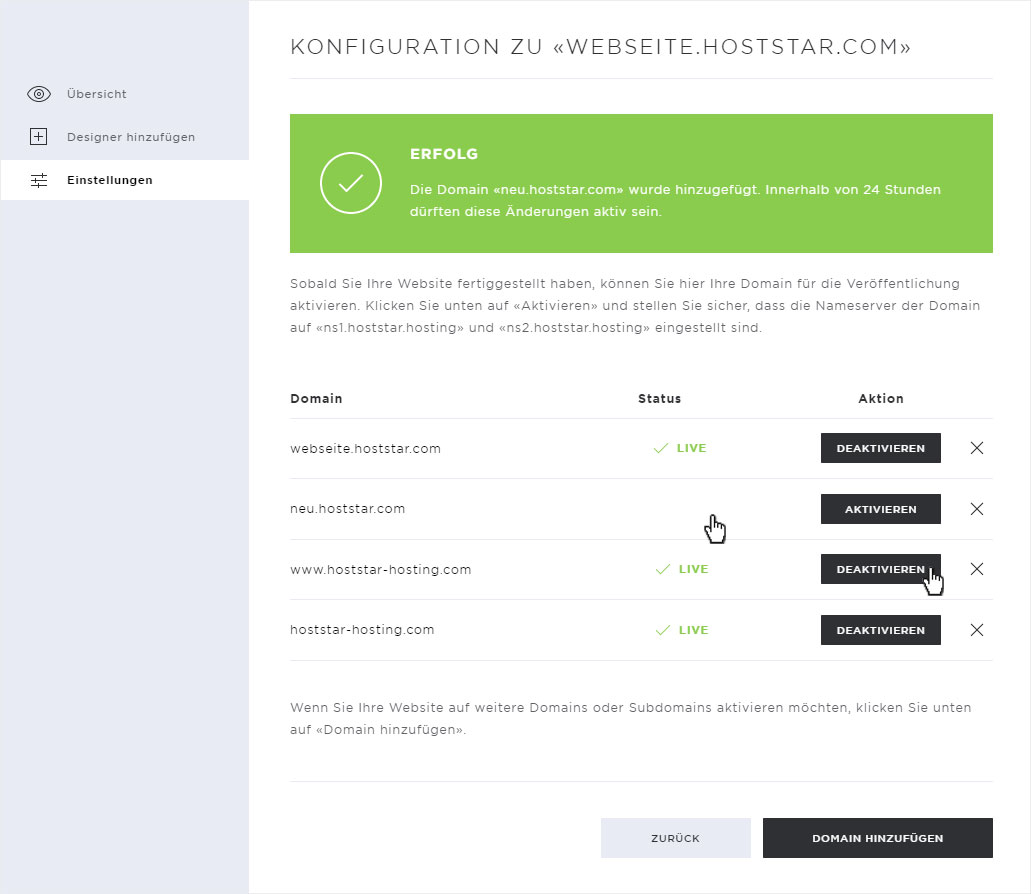Mehrere Domains für DesignerX aktivieren/deaktivieren
Wenn Sie über mehrere Domains auf Ihre Designer-Website zugreifen möchten, können Sie dies im My Panel einrichten. Dazu müssen alle gewünschten Domainnamen als «zusätzliche Domain» in Ihrem Hosting-Paket installiert sein.
Anschliessend können Sie wie folgt vorgehen:
2. Navigieren
Klicken Sie auf den Menüpunkt «Designer» und danach auf «Einstellungen».
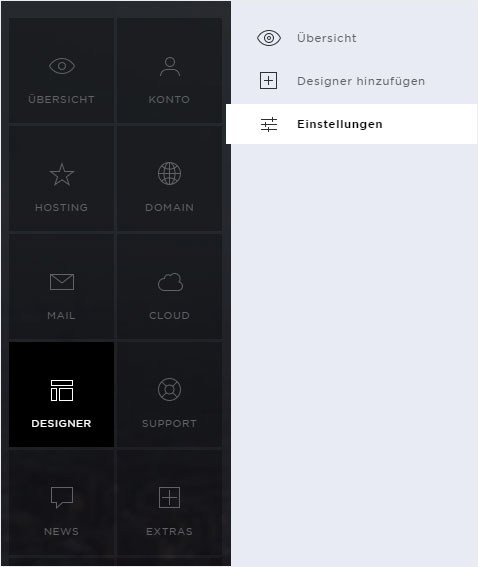
3. Detailansicht
Klicken Sie beim gewünschten Designer-Eintrag auf das «Pfeil-Symbol». Die Detailseite wird angezeigt. Nun klicken Sie auf den Button «Designer konfigurieren».
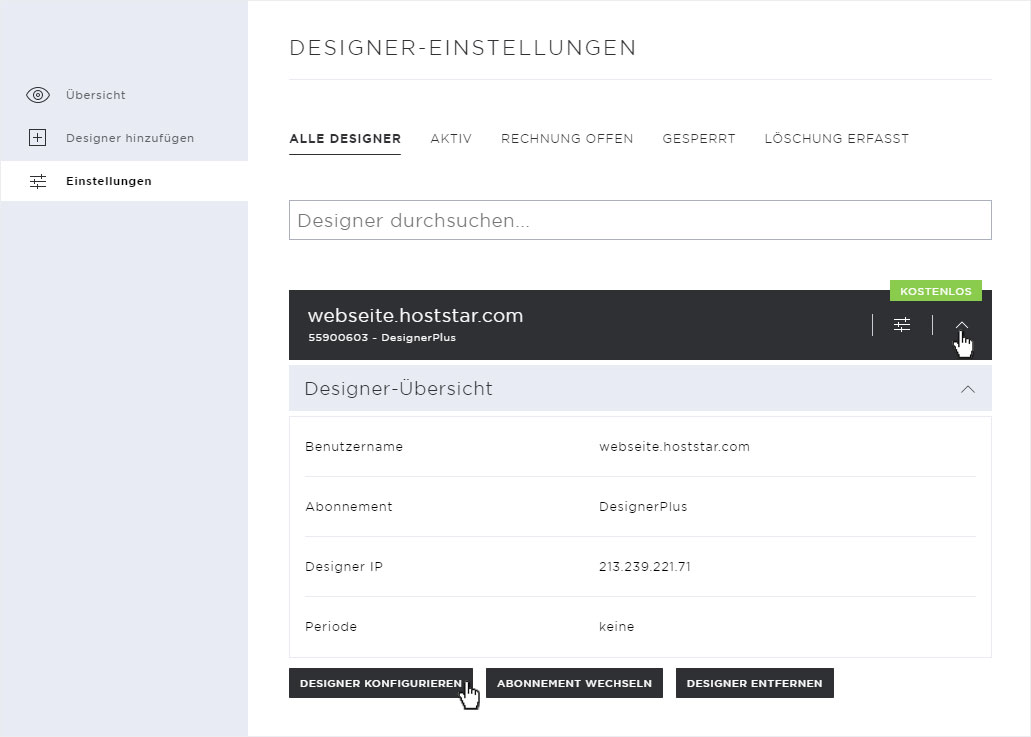
4. Domain hinzufügen
Klicken Sie auf der Konfigurations-Übersicht auf den Button «Domain hinzufügen».
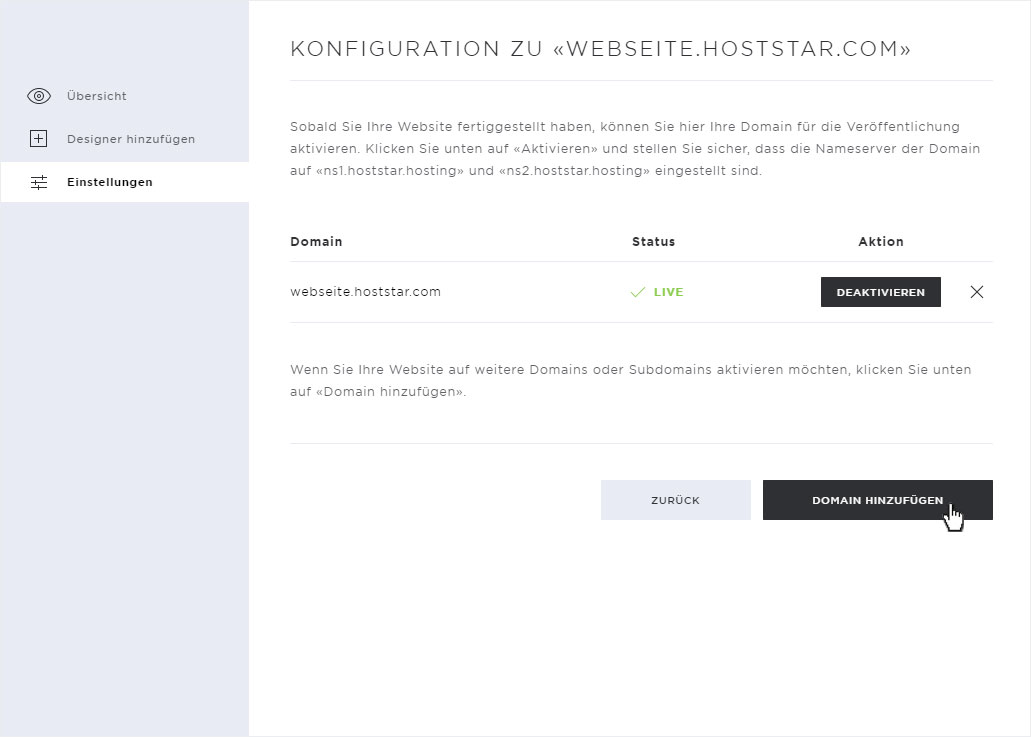
Im sich nun öffnenden Popup können Sie die Details der Domain hinterlegen, bzw. wählen.
Unter «Domain» können Sie via Dropdown die gewünschte Domain auswählen (sofern diese bereits «installiert» und auf diesem «Hosting aktiviert» wurde) und/oder eine Subdomain hinzufügen.
Danach klicken Sie auf «Hinzufügen».

5. Domain aktiviert
Die ausgewählte Domain wird umgehend mit sowie ohne www aktiviert. Dies wird Ihnen durch die Erfolgsmeldung auf der Konfigurations-Übersicht angezeigt.
Bitte beachten Sie, dass es bis zu 24 Stunden dauern kann, bis die Website über die ausgewählte Domain von jedem Gerät aus aufrufbar ist.

6. Domain deaktivieren
Klicken Sie bei der Domain, über die nicht mehr via Internet auf die Designer-Website zugegriffen werden soll, auf «Deaktivieren».
Nachdem die notwendigen Anpassungen für die Deaktivierung durchgeführt wurden, wird auf der Übersichtsseite eine Erfolgsmeldung angezeigt.
Bitte beachten Sie, dass es bis zu 24 Stunden dauern kann, bis die Website nicht mehr über die deaktivierte Domain aufrufbar ist.